UI 工程师在 Mac 下的开发环境搭建,其中 Android 和 iOS 有完整的官方 IDE,因此这里列出的大部分工具都是针对 Web UI 开发。
- 开发工具
- 环境依赖
- 辅助工具
- 其他
一款替代系统终端的工具,对各种操作都有优化,这里下载
iTerm2 在 2016/02/21 推出了 Version3 Beta 版本,添加了不少新功能,例如整合了一系列 Shell 增强功能,session 恢复(在 iTerm2 升级、强退后继续执行原有的任务,与 tmux 类似),命令行看图,密码管理等。
其中命令行看图需要依赖 imgcat 脚本,这个脚本并没有被集成到 iTerm2 中,这里尝试了几种不同的安装方案,比较推荐使用 npm 安装:
npm install -g imgcat-cli
密码管理器功能也相当实用,利用了系统的“钥匙串访问”功能储存账号密码信息。密码管理器的开启利用了 iTerm2 的 Triggers 功能,Triggers 本身是一个很方便的功能,设置了特定的关键词后,当 iTerm2 界面内出现这些关键词时可以发起一个操作。因此我们可以检查到如果屏幕内有密码相关关键词时,就调起密码管理器即可。Triggers 的设置入口:Preferences - Profiles - Advanced - Triggers
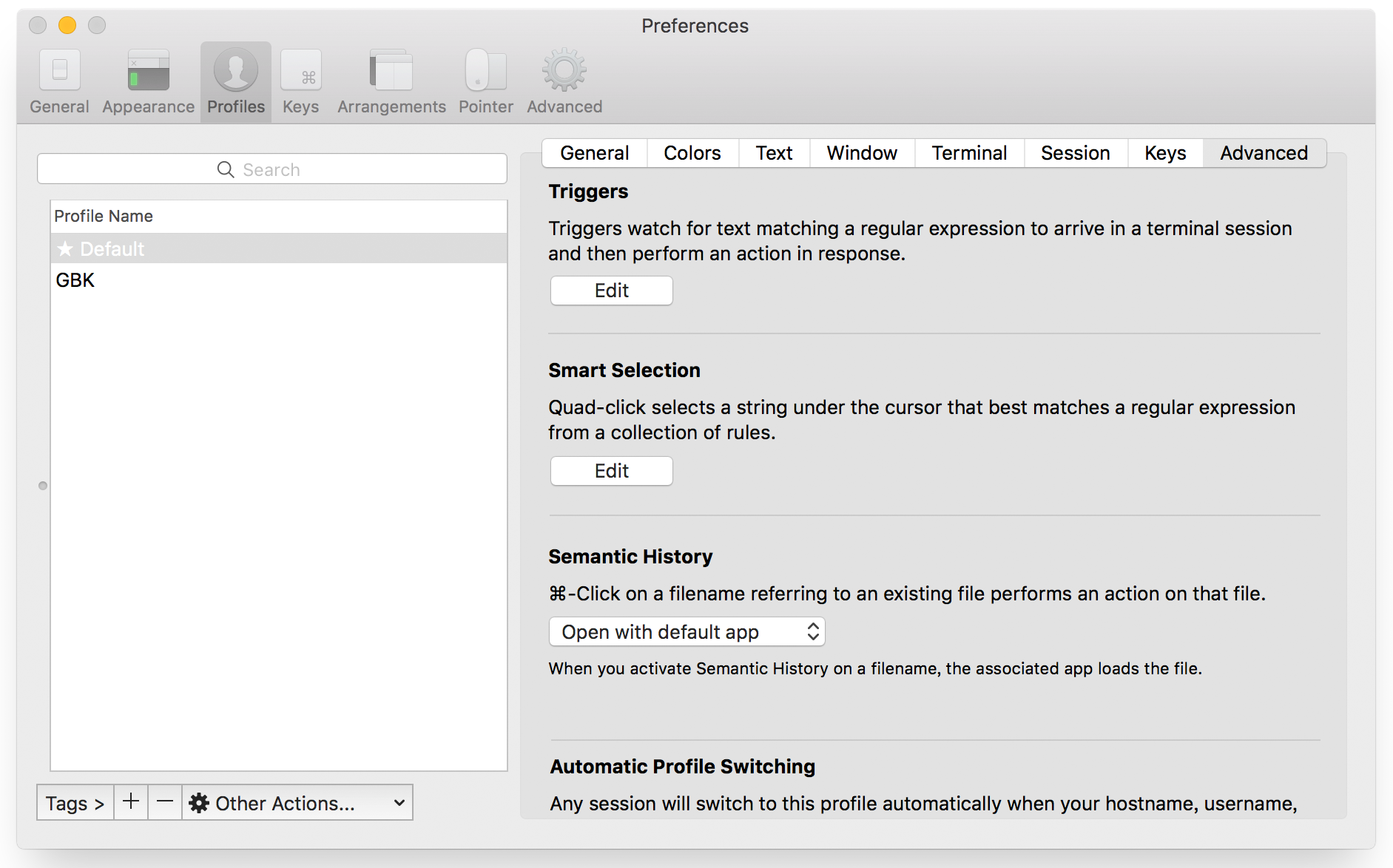
详细的新版本的下载和功能介绍可以浏览器这里,另外附上一个中文翻译的新特性介绍。
Mac 自带 Zsh,相比默认的 shell Bash,Zsh 实在强大得多,唯一的缺点就是配置相当复杂,但 Oh My Zsh 解决了这个问题,Oh My Zsh 本质是一个管理 Zsh 配置的框架,基本上直接安装了 Oh My Zsh,无需额外的配置,就可以马上上手 Zsh。
Zsh 兼容 Bash,因此从 Bash 迁移到 Zsh 几乎没有成本,如果原本有 alias 在 ~/.bashrc 中,只需直接复制到 ~/.zshrc 中即可。但 Zsh 相比 Bash 有很多很方便的功能:
- 强大的历史记录功能,例如在命令行中输入 d,然后回车,会列出最近访问过的目录列表,直接输入对应的序号即可跳转到该目录。输入 grep 然后用键盘上下键即可翻阅执行过的所有 grep 命令
- 智能拼写纠正,例如输入命令时敲错了命令的一些字母,或者没注意大小写,Zsh 都可以自动纠正
- 各种补全,路径补全和命令补全这些 Bash 也有,但 Zsh 可以做到命令参数补全,插件内容补全,触发补全只需按 Tab 键即可,补全结果还可以使用 Ctrl + n/p/f/b 上下左右切换
- 预设的 alias,Oh My Zsh 不多但很实用,包括 .. 和 ... 这些常用的 alias,git 的别名设置等。
- 很多方便的小细节,例如自动显示 git repository 所在的 branch,高亮当前文件夹名称(当然具体的高亮方案 Oh My Zsh 提供了几十种主题可以让你选择)等
安装和使用 Oh My Zsh 可以参考这里。
Mac 自带已经有 Vim 了,所以这里只需按 Web 开发常用的习惯弄好配置即可。
按以上配置设置好后,在 ~/.vim/bundle 中直接使用 git clone 对应的 repo 可以直接安装需要的插件。常用插件:
- Emmet 代码补全,从前的 zen-coding
- Powerline 加强状态栏,可以在 Vim 状态栏中直接显示文件编码,语言类型等信息
- vim-commentary 代码注释,可以用快捷键快速注释
- NERD Tree 文件管理插件
- ctrlp.vim 快速打开项目内的文件,类似 Sublime Text 的 Cmd + P 功能,可以模糊查询定位如工程下的所有文件,打开的 buffer,buffer 内的 tag,最近访问的文件等几乎所有你想定位的内容。
Sublime Text 3 安装地址
安装 Package Control
#使用 Control + ~ 打开 Sublime 的控制台,输入以下命令
import urllib.request,os; pf = 'Package Control.sublime-package'; ipp = sublime.installed_packages_path(); urllib.request.install_opener( urllib.request.build_opener( urllib.request.ProxyHandler()) ); open(os.path.join(ipp, pf), 'wb').write(urllib.request.urlopen( 'http://sublime.wbond.net/' + pf.replace(' ','%20')).read())
安装 Package Control 后可以利用 Package Control 安装插件,使用 Shift + Command + P 打开 Package Control,然后输入“Install Package”,然后安装 Emmet,CSS Format 等常用插件。
这里再推荐一个 Material 风格的主题 Material Theme,在 "Install Package" 中搜索主题名即可找到。安装主题后重启 Sublime,如果主题没有生效,可以手动在 Preference -> Settings - User 中手动启用主题:
{
"theme": "Material-Theme.sublime-theme",
"color_scheme": "Packages/Material Theme/schemes/Material-Theme.tmTheme"
}最后还可以加上一些常用配置:
{
"word_wrap": true, // 自动换行
"font_size": 14 // 字号
}并没有什么好说的,App Store 安装。
对 UI 工程师来说,可以使用 Reveal 这款 App,它是一款可以在模拟器和真机上直接查看 View 层级结构和调试 View 的 App,还可以直接修改 UI 相关的属性值(颜色,距离)无需刷新马上生效。官网
废弃 Eclipse,Android Studio 真的强大得多,下载地址。
当然还需要 JDK。
Genymotion 是一款第三方提供的安卓模拟器,堪称最快的安卓模拟器,并且生成模拟器设备也很方便。官网
界面开发必备
好像没啥好说的
- Homebrew 官网,一款 OS X 的包管理工具,可以很方便地升级 Ruby,Python 等 Mac 自带的工具,以及安装新的工具,只需一句安装命令,Homebrew 会处理好编译以及安装路径等问题。新机器强烈建议使用 Homebrew 升级了自身的 Ruby,Python 等环境再安装下面的依赖
- Sass
sudo gem install sass,由于国内的网络问题,建议使用淘宝的 Ruby Gem 源替换官方源,可以点击这里。 - Compass
sudo gem install compass - Node.js 官网
- gulp
sudo npm install -g gulp - Fontmin
npm install -g fontmin,压缩字体的工具 - 字蛛
npm install font-spider -g,官网介绍 - git 系统自带,并不需要安装,但是需要配置,请参考这里
截屏软件,功能简单实用,建议到官网下载而不使用 App Store 的版本,因为官网的版本可以有滚动截屏的功能。
关于滚动截屏功能,这里有个坑,直接在 Snip 中开启“启动滚动截屏”并不会生效,需要在系统偏好设置 -> 安全性与隐私 -> 隐私 -> 辅助功能 中勾选 Snip 才可以(勾选之前需要点击设置界面左下角的解锁按钮)。
高效的设计稿标注、测量工具,用来标记设计稿倍儿棒,Mac 和 Windows 都支持,但设计稿格式目前只支持 PSD(需用最大兼容保存)、PNG、BMP、JPG格式,看上去没有打算支持 Sketch,详细介绍可以浏览官网。
有很多名字叫做 Tree 的工具,这里指的是 brew 下的 tree,可以把目录结构输出为由字符拼接而成的树状图,写项目文档时非常方便。如果你已经安装了上文提到的 Homebrew,那么只需在命令行中输入 sudo brew install tree 即可安装。

非常好用的 TODO App,支持的平台非常广泛,官网。
笔记类工具,支持的平台也是很广泛,功能强大,可以很方便地记录内容,甚至还有直接搜索图片中的文字的功能。
一款开发文档集合应用,安装常用文档后可以直接离线搜索,搜索时可以同时搜索出 Google 和 StackOverflow 的相关结果。
Mac 下唯一“能用”的抓包工具,类似 Windows 下的 Fiddler,进阶功能可以参考《Fiddler与Charles的特殊用途 》
可以压缩和解压 rar 格式的文件,Mac 原生没有 rar 的支持,下载。
清理系统、卸载软件,查看系统资源消耗等功能。
- 触发角 在 Mac 中可以把鼠标/触控板移向屏幕的四个角落时可以触发一个操作,包括“将显示器置入睡眠状态”这个功能,配合“睡眠后需要输入密码唤醒”,可以在匆忙离开座位时滑一下鼠标就关屏,很方便。
- Mac 常用快捷键可以参考这里,列举了绝大部分常用的快捷键。
- 壁纸 10wallpaper.com
- 关于使用 Mac 的技巧可以看这里